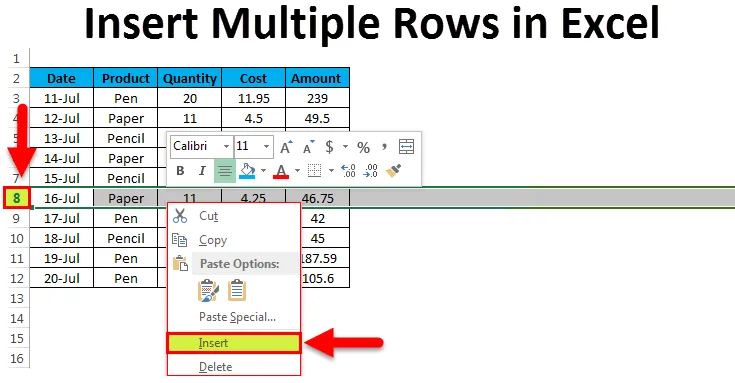
Уметните више редова у Екцелу (Садржај)
- Пример # 1 - Уметање једног реда помоћу миша
- Пример # 2 - Уметање више редова помоћу пречице миша
Уметните више редова у Екцел
Екцел има сјајне карактеристике које штеде пуно времена и напора кроз које можемо пуно радити. Када се у екцелу бавимо са огромним подацима, можемо доћи до ситуације у којој морамо уметати више редова одједном.
Уметање једног реда или два реда један по један је лако, али када требамо уметати више редова одједном, то је врло мучан посао уметањем процеса једног реда више пута.
Како убацити више редова у Екцел?
Постоји више начина уметања више редака у екцел. Како то учинити, научићемо корак по корак са примерима.
Овде можете да преузмете Екцел предложак за више редова овде - Уметните више редова Екцел предлошкаПример # 1 - Уметање једног реда помоћу миша
Размотримо неколико непокретних података:
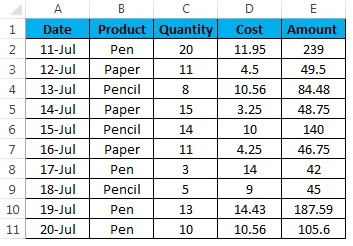
За уметање једног реда помоћу пречице миша, следите следеће кораке:
- Тамо где желите да уметнете нови ред, одаберите цео ред испод те тачке. На пример, ако желите да уметнете ред између седмог и осмог реда, изаберите 8. ред и десним кликом отворите падајућу листу. Кликните на опцију за убацивање као на слици:
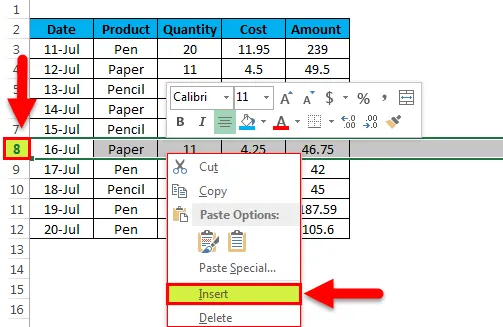
- Убациће празан ред испод седмог
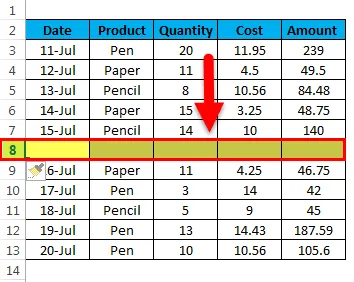
Пример # 2 - Уметање више редова помоћу пречице миша
Узмимо исте непокретне податке:
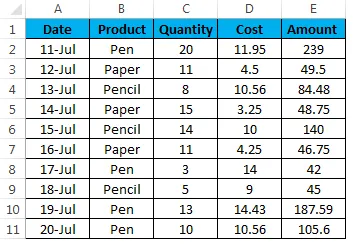
Помоћу миша можемо уметати више редова одједном. Следите доле наведене кораке:
- Изаберите број редова испод ретка, где желите да уметнете редове. На пример, ако желите да уметнете 4 реда испод реда бр. 3, а затим изаберите редове из реда бр. 4 до реда бр. 7.Означите испод екрана:
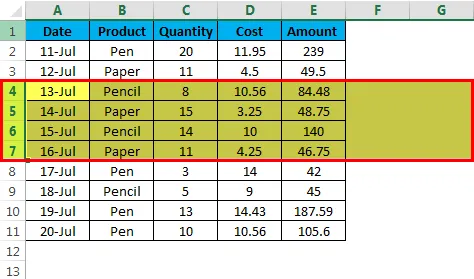
- Кликните десним кликом. Отвара се падајућа листа. Кликните на опцију за уметање.
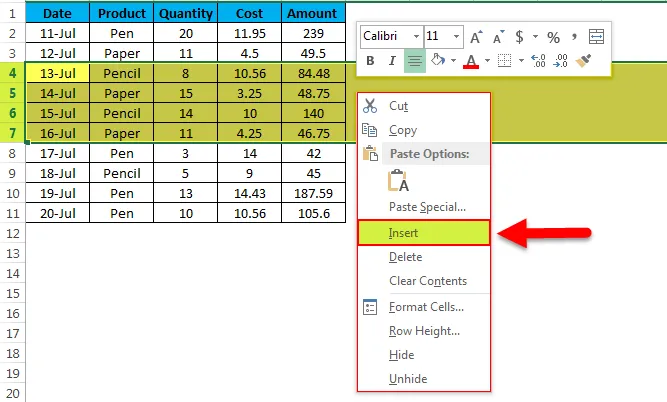
- Убациће 4 реда испод реда бр. 3 као на слици екрана испод.
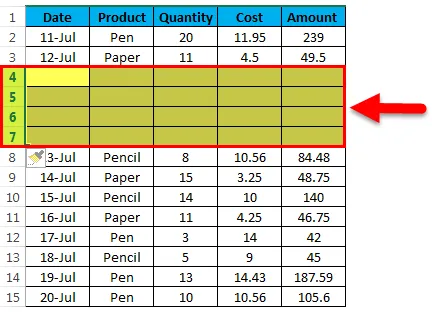
Уметните редове користећи Екцел врпцу:
- Одаберите ред и идите на картицу ХОМЕ. Кликните на ИНСЕРТ опцију у одељку Ћелије. Погледајте испод екрана:
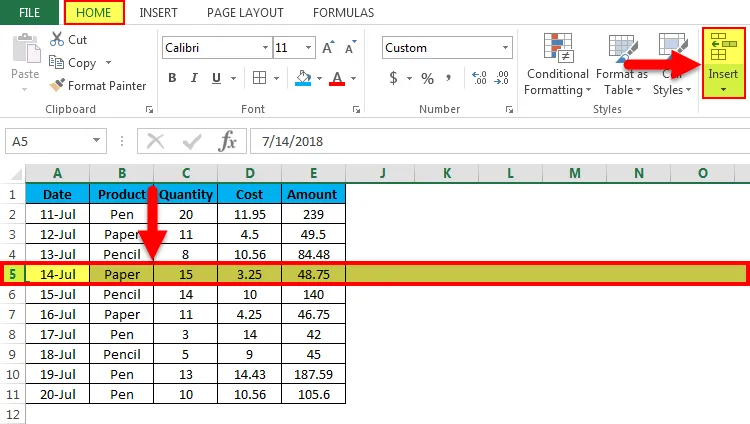
- Отвориће падајућу листу. Кликом на Уметни редове листа

- Убациће ред изнад одабраног реда.
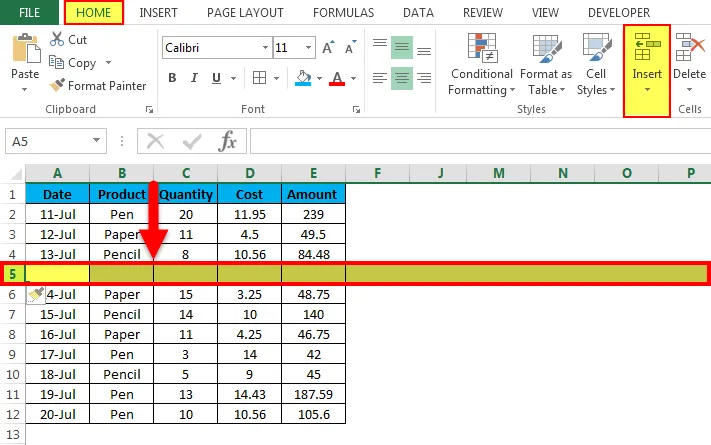
Уметните редове помоћу пречице на тастатури:
- Изаберите ред испод (где желите да убаците ред) помоћу пречице на тастатури СХИФТ-СПАЦЕБАР тастатуре.
- Биће изабран цео ред.
- Притисните знак СХИФТ-ЦТРЛ- + за убацивање реда.
Употребом опције за уметање копираних ћелија:
- То је брз начин за уметање више редака у екцел. Изаберите празан ред.
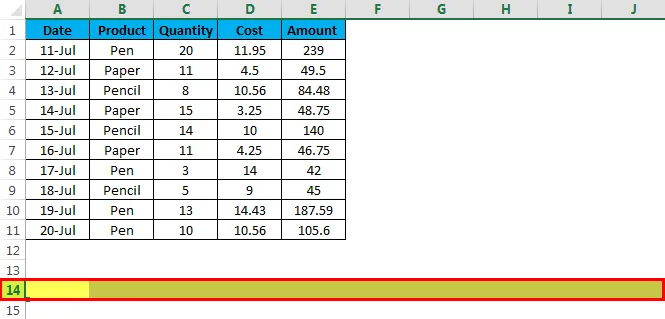
- Копирајте и одаберите горње редове у које желите уметнути нови ред. Ако желите да уметнете више редова, изаберите број редова. У слику екрана испод желимо да убацимо 3 реда, стога смо одабрали 3 реда. Погледајте испод екрана:
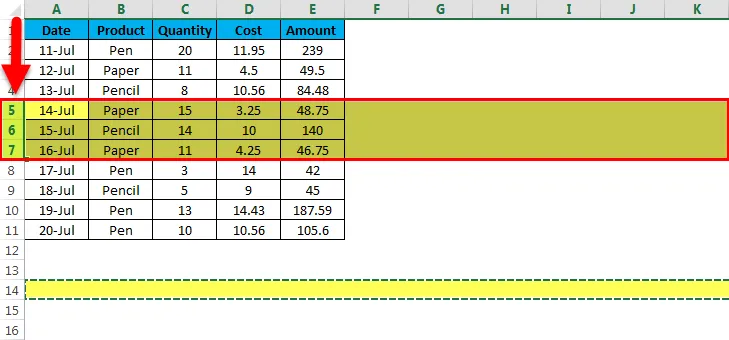
- Кликните десним кликом. Отвара се падајућа листа. Кликните на опцију Убаци копиране ћелије.
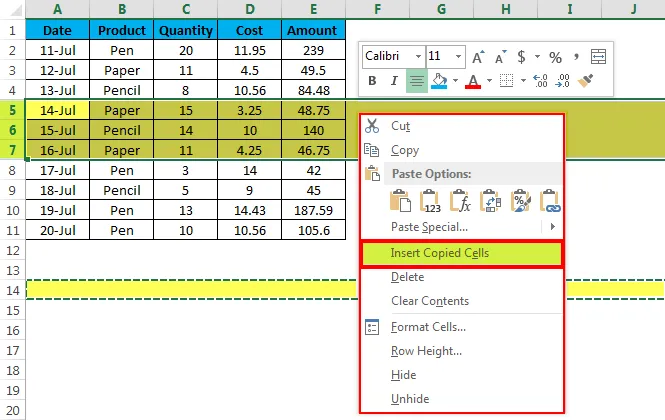
- Убациће више редова како желимо према слици екрана испод.
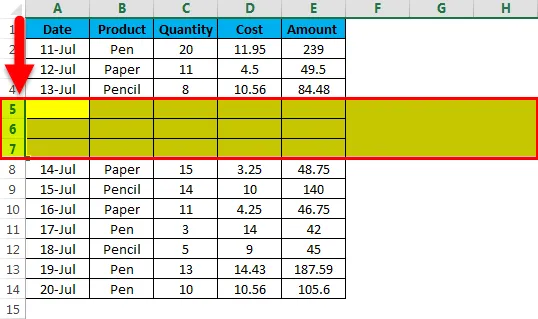
Ствари које треба запамтити
- Пречица на тастатури је најлакши начин за уметање редова у радни лист.
- Уштеда пуно времена у екцелу током креирања извештаја или рада са огромним подацима.
Препоручени чланци
Ово је водич за убацивање више редака у Екцел. Овдје смо расправљали о Уметању више редова у Екцелу и како створити Уметни више редова у Екцелу заједно са практичним примерима и довнлоад-ом Екцел предлошка. Можете и да прођете кроз друге наше предложене чланке -
- Примери траке за помицање у Екцелу
- ГОДИНА у Екцелу: Водич
- Водич о функцији ФРЕКУЕНЦИ Екцел
- Функција бројача у Екцелу: знати примере
- Водич за збрајање више редова у Екцелу
- ВБА Инсерт Ров | Предложак Екцела